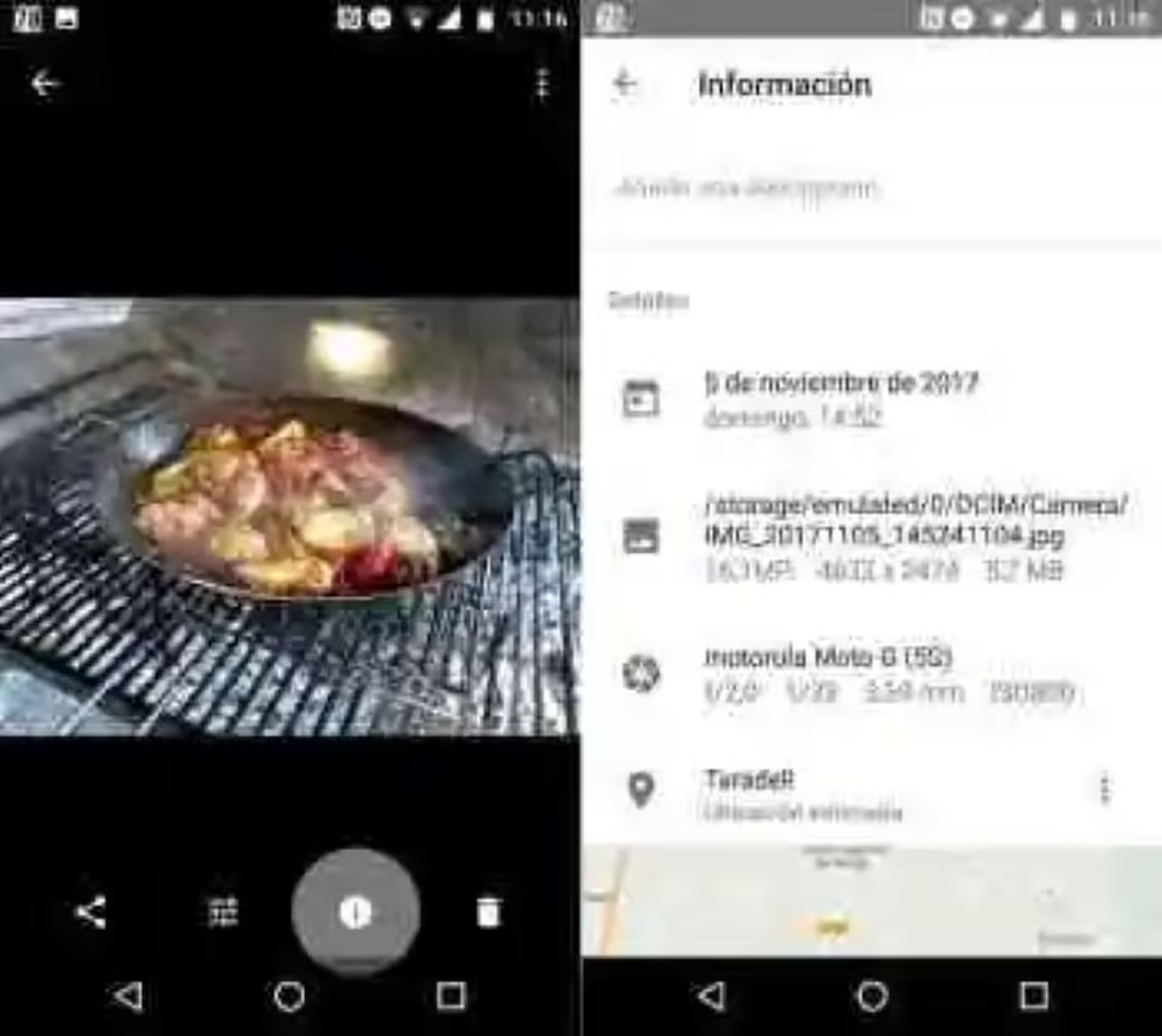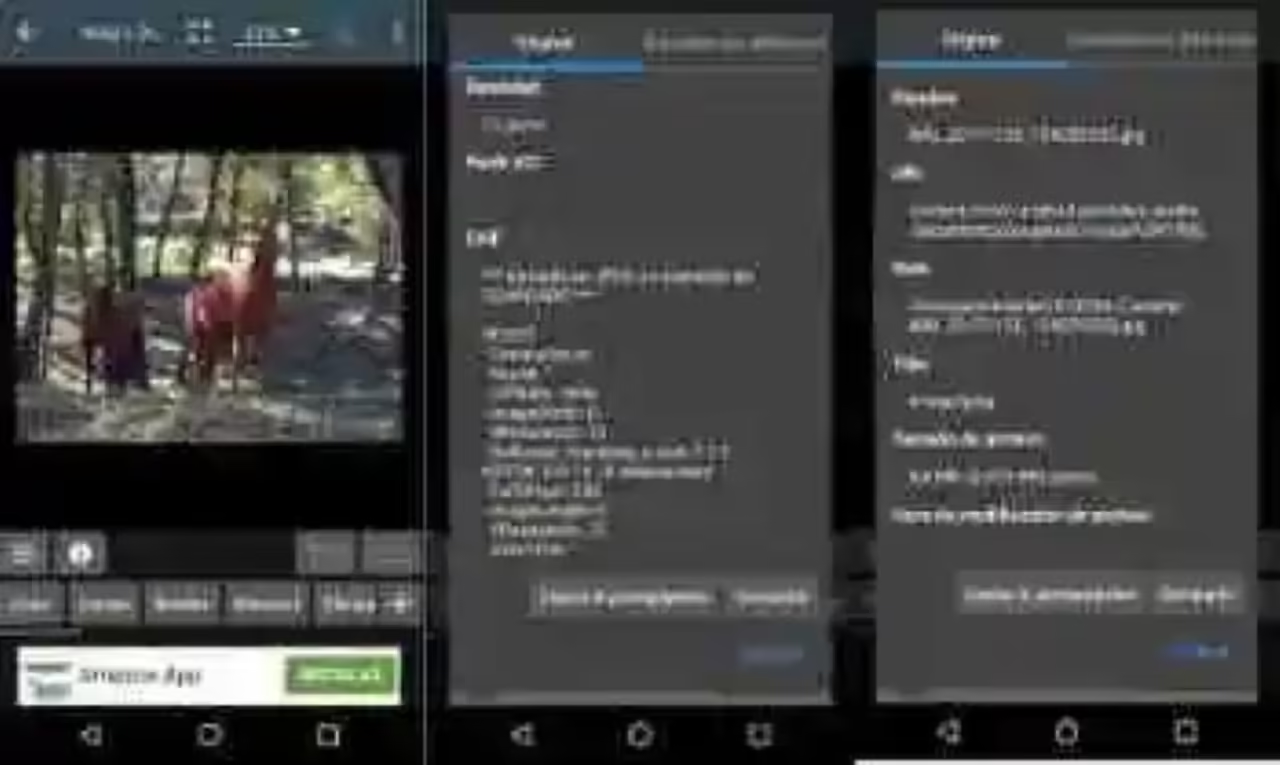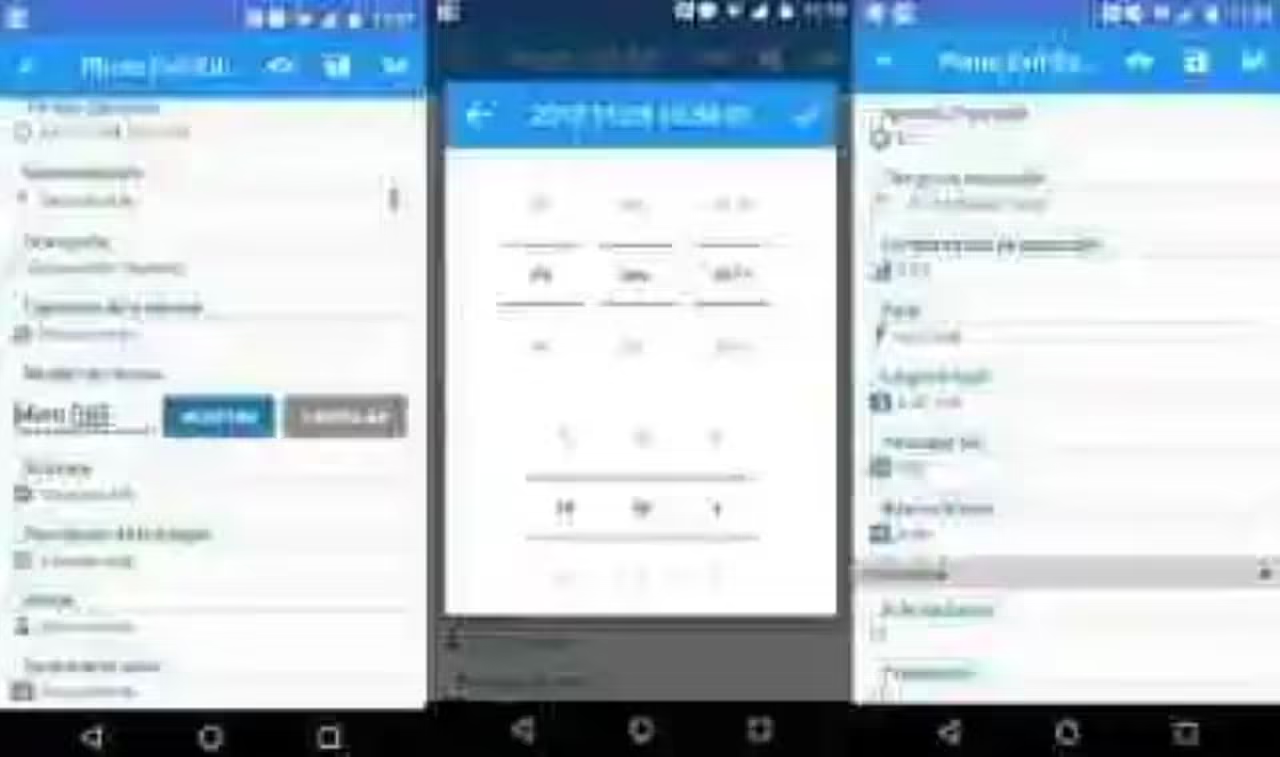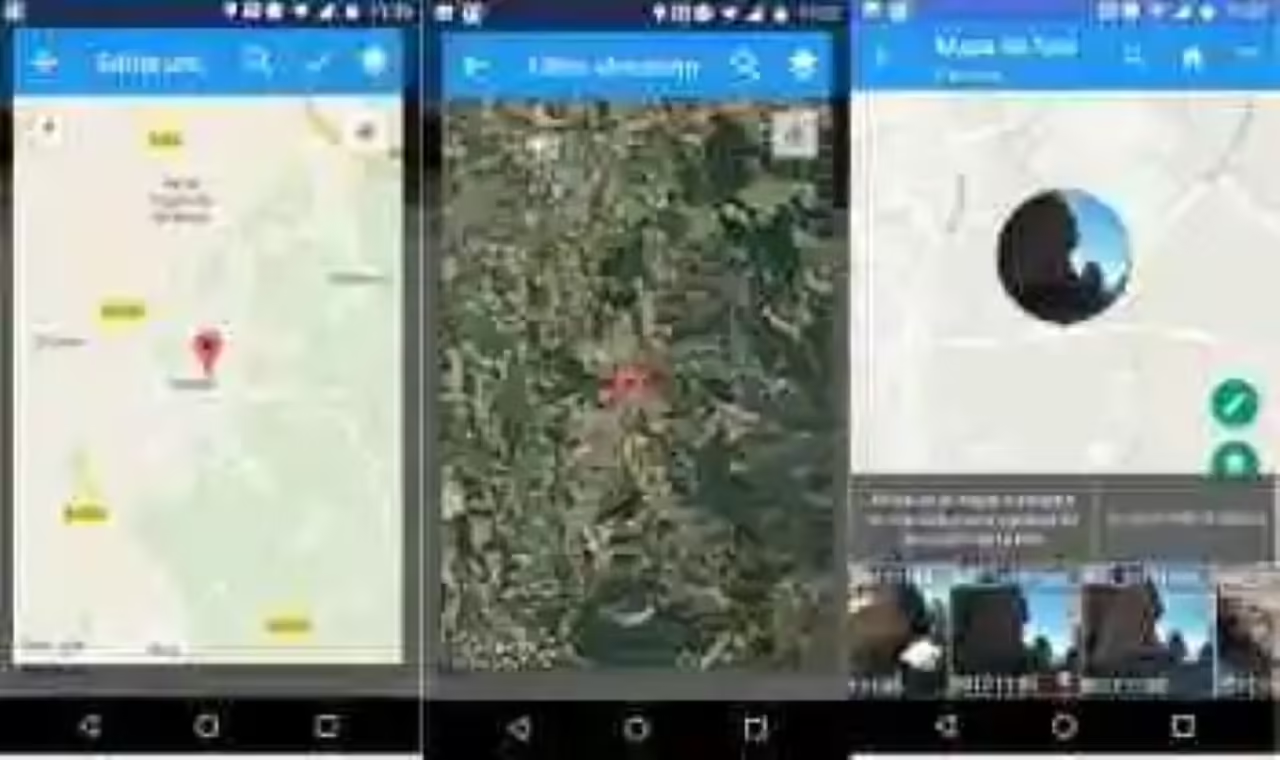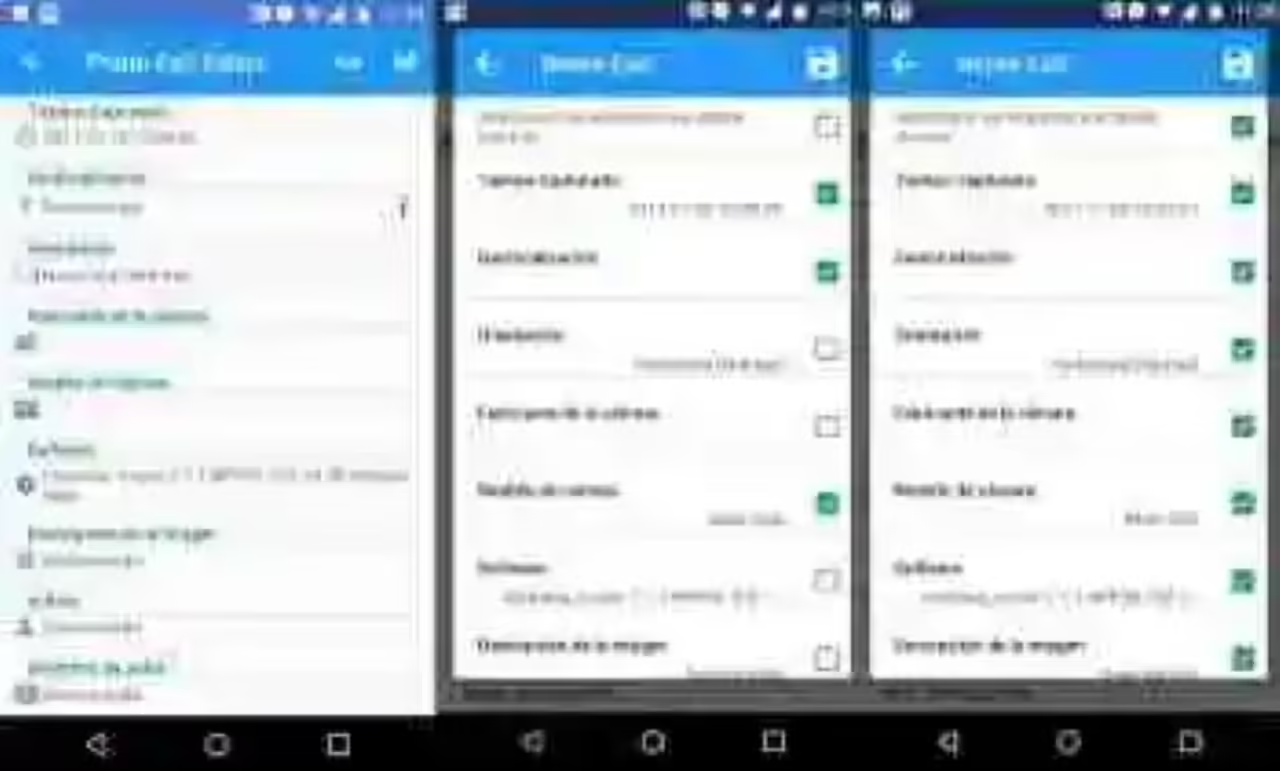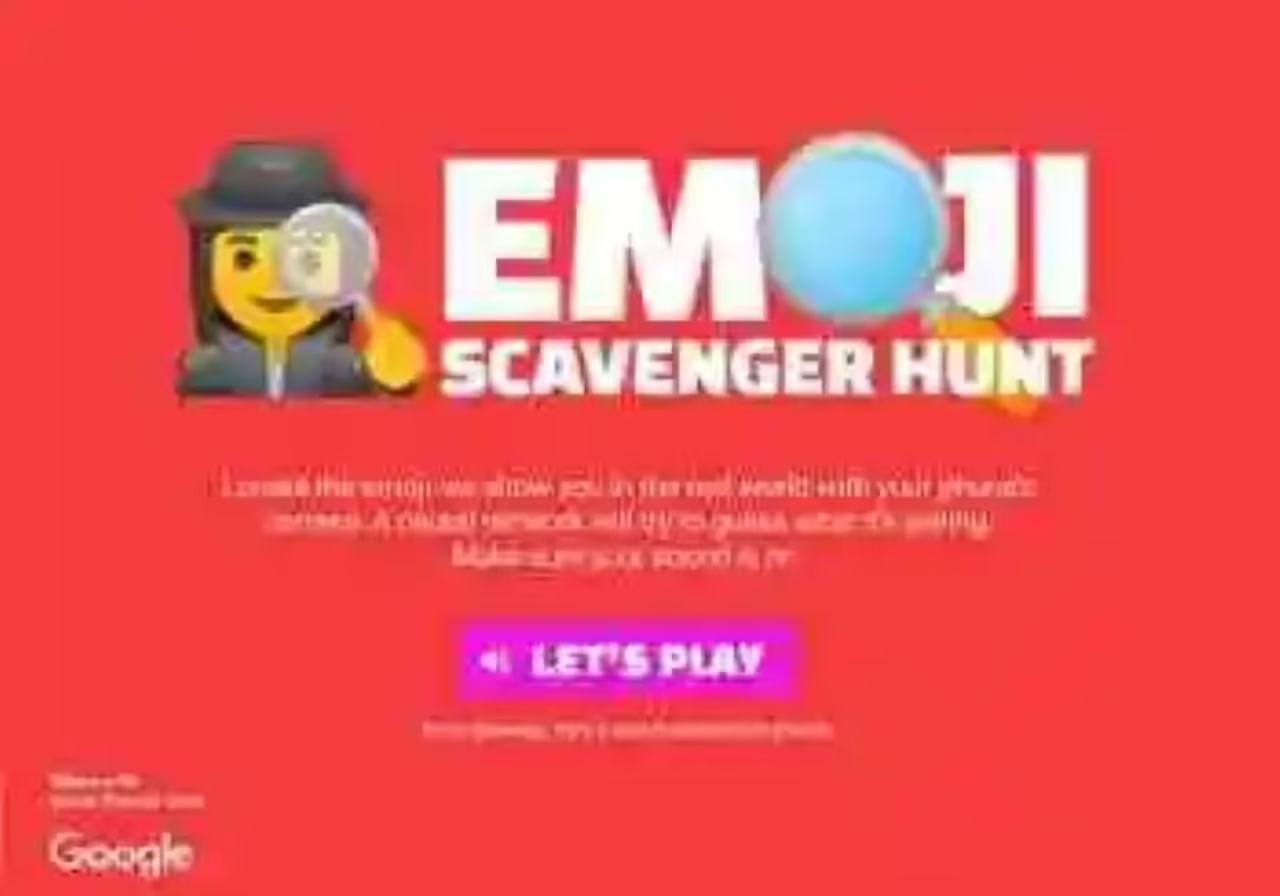Toutes les informations que vous nous fournissez avec ces metadatos il est très utile pour trouver plus d’informations sur la photographie mais de nombreuses fois, nous ne savons pas comment faire pour le voir. En fait, dans Android, nous avons plusieurs outils non seulement pour connaître ces données, mais également de modifier, d’ajouter les informations manquantes ou les supprimer dans le cas que nous voulons effacer toute trace supplémentaire.
le système d’exploitation Android ne comprend pas un éditeur pour les métadonnées EXIF mais grâce à des applications telles que Google Photos oui, nous pouvons les lire. Dans le cas où vous souhaitez les modifier, vous aurez besoin de télécharger une application supplémentaire qui rendent l’utilisation de bibliothèques qui vous permettent de voir plus de 140 accessibles les données. Voici un petit tutoriel sur comment: afficher, de modifier, d’ajouter ou de supprimer les données EXIF à partir de l’Android.
Comment faire pour afficher les données EXIF dans Android
Pour voir la EXIF des données à partir de Android le plus simple c’est par le biais d’une application de galerie. Nous devons aller à la photo, de l’ouvrir, et cliquez sur l’option détails. Normalement, vous y trouverez les données EXIF comme l’heure et la date de la capture, le nom complet du fichier, l’mégapixels de l’image, l’ouverture de l’appareil photo, l’appareil avec lequel elle a été effectuée, l’ISO et la emplacement de l’image.
Ces données sont le plus important, mais la liste est vraiment très longue, comme nous le verrons dans les applications suivantes. Nous devons garder à l’esprit que, bien que des applications comme Snapseed ou Google Photos, nous pouvons voir ces données EXIF, une fois qu’ils sont modifiés photos peuvent être perdues.
Sur Google Play juste une recherche rapide pour trouver beaucoup, beaucoup, beaucoup de lecteurs des données EXIF. De là, nous vous recommandons de si vous ne souhaitez consulter apostéis par une galerie d’images. En 2017, la majorité d’entre eux sont déjà compatibles avec ces données EXIF, la preuve, c’est que les lecteurs EXIF Android spécialisés sont vieux et ont été reléguées au second plan.
Comment ajouter et modifier des EXIF
Photo Exif de l’Éditeur, une application avec la version gratuite, nous avons plus que suffisant même si il a une version payante de 2,19 €, ce qui supprime la publicité.

Photo exif de l’éditeur1.6.9
- Développeur: Banana Studio
- Téléchargement: Google Play
- Prix: Gratuit
- Catégorie: le Photographie